
Server işletim sistemlerinin aktifleştirmesi normal windowslara göre daha zor olduğundan keyi girdikten sonra beklemeniz gerekmektedir. Server keylerinin hepsi kontrol edilerek %100 aktif olarak teslim edilmektedir. Üst üste keyi girerek başarısız olmanız durumunda sorumluluk tarafınıza aittir.
Windows Server 2012 R2 Standart ve Datacenter Lisans aktifleştirme:
Aşağıdaki linkten “Download the ISO” butonunu kullanarak iso dosyasını indirmeli ve kurmalısınız.
(İndirmeden önce “Register for your free trial today” ekranına giriş yapılmalıdır. Deneme sürümü olarak indirilip kurulum yapılması gerekir.)
https://www.microsoft.com/en-us/evalcenter/evaluate-windows-server-2012-r2
Kurulum sonrası lisans ekranında ürünün sonunda “evolution” kelimesi görülür. Bu ürünün deneme sürümü olduğunu gösterir. Deneme sürümünden lisanslı hale döndürme işlemleri aşağıdadır.
Ürünü Standart versiyonuna döndürme için CMD’ye:
DISM /Online /Set-Edition:ServerStandard /ProductKey:D2N9P-3P6X9-2R39C-7RTCD-MDVJX /AcceptEula
bu satır yapıştırılır ve enter’a basılır.
İşlem sonrası bilgisayar yeniden başlatılmalıdır.
Sonra satın alınan key normal windows etkinleştirilir gibi girilir ve lisanslanır.
Ürünü DataCenter versiyonuna döndürme için CMD’ye:
DISM /Online /Set-Edition:ServerDatacenter /ProductKey:CB7KF-BWN84-R7R2Y-793K2-8XDDG /AcceptEula
bu satır yapıştırılır ve enter’a basılır.
İşlem sonrası bilgisayar yeniden başlatılmalıdır.
Sonra satın alınan key normal windows etkinleştirilir gibi girilir ve lisanslanır.
0xC004F050 hatası alındı ise:
Command Line to Launch Activation GUI
- Başlat
- Çalıştır
- slui 3 yazıp enter ‘a basıyoruz. Mevcut key bilgilerini yazarak windowsu etkinleştiriyoruz.
Command Line to Activate Windows
- CMD ‘yi Run as Administrator diyerek çalıştırıyoruz.
- slmgr.vbs /ipk xxxxx-xxxxx-xxxxx-xxxxx-xxxxx komutunu yazarak
- windowsu etkinleştiriyoruz.
Windows Server 2016 Standart ve Datacenter Lisans Aktifleştirme:
Aşağıdaki linkten “Download the ISO” butonunu kullanarak iso dosyasını indirmeli ve kurmalıdır. (İndirmeden önce “Register for your free trial today” ekranına girilir, Deneme sürümü olarak indirilir ve kurulur.
https://www.microsoft.com/en-us/evalcenter/evaluate-windows-server-2016
Kurulum sonrası lisans ekranında ürünün sonunda “evolution” kelimesi görülür. Bu ürünün deneme sürümü olduğunu gösterir. Deneme sürümünden lisanslı hale döndürme işlemleri aşağıdadır.
Ürünü Standart versiyonuna döndürme için CMD’ye:
DISM /Online /Set-Edition:ServerStandard /ProductKey:WC2BQ-8NRM3-FDDYY-2BFGV-KHKQY /AcceptEula
bu satır yapıştırılır ve enter’a basılır.
İşlem sonrası bilgisayar yeniden başlatılmalıdır.
Sonra satın alınan key normal windows etkinleştirilir gibi girilir ve lisanslanır.
Ürünü DataCenter versiyonuna döndürme için CMD’ye:
DISM /Online /Set-Edition:ServerDatacenter /ProductKey:CB7KF-BWN84-R7R2Y-793K2-8XDDG /AcceptEula
bu satır yapıştırılır ve enter’a basılır.
İşlem sonrası bilgisayar yeniden başlatılmalıdır.
Sonra satın alınan key normal windows etkinleştirilir gibi girilir ve lisanslanır.
Windows Server 2019 Standart ve Datacenter Lisans Aktifleştirme:
Aşağıdaki linkten “Download the ISO” butonunu kullanarak iso dosyasını indirmeli ve kurmalıdır. (İndirmeden önce “Register for your free trial today” ekranına girilir, Deneme sürümü olarak indirilir ve kurulur.
https://www.microsoft.com/en-us/evalcenter/evaluate-windows-server-2019
Kurulum sonrası lisans ekranında ürünün sonunda “evolution” kelimesi görülür. Bu ürünün deneme sürümü olduğunu gösterir. Deneme sürümünden lisanslı hale döndürme işlemleri aşağıdadır.
Ürünü Standart versiyonuna döndürme için CMD’ye:
DISM /Online /Set-Edition:ServerStandard /ProductKey:N69G4-B89J2-4G8F4-WWYCC-J464C /AcceptEula
bu satır yapıştırılır ve enter’a basılır.
İşlem sonrası bilgisayar yeniden başlatılmalıdır.
Sonra satın alınan key normal windows etkinleştirilir gibi girilir ve lisanslanır.
Ürünü DataCenter versiyonuna döndürme için CMD’ye:
DISM /Online /Set-Edition:ServerDatacenter /ProductKey:WMDGN-G9PQG-XVVXX-R3X43-63DFG /AcceptEula
bu satır yapıştırılır ve enter’a basılır.
İşlem sonrası bilgisayar yeniden başlatılmalıdır.
Sonra satın alınan key normal windows etkinleştirilir gibi girilir ve lisanslanır.
Windows Server 2022 Standart ve Datacenter Lisans Aktifleştirme:
Aşağıdaki linkten “Download the ISO” butonunu kullanarak iso dosyasını indirmeli ve kurmalıdır. (İndirmeden önce safyfa müşteriyi “Register for your free trial today” ekranına yönlendirir. Deneme sürümü olarak indirilir ve kurulur.
https://www.microsoft.com/en-us/evalcenter/evaluate-windows-server-2022
Kurulum sonrası lisans ekranında ürünün sonunda “evolution” kelimesi görülür. Bu ürünün deneme sürümü olduğunu gösterir. Deneme sürümünden lisanslı hale döndürme işlemleri aşağıdadır.
Ürünü Standart versiyonuna döndürme için CMD’ye:
DISM /Online /Set-Edition:ServerStandard /ProductKey:VDYBN-27WPP-V4HQT-9VMD4-VMK7H /AcceptEula
bu satır yapıştırılır ve enter’a basılır.
İşlem sonrası bilgisayar yeniden başlatılmalıdır.
Sonra satın alınan key normal windows etkinleştirilir gibi girilir ve lisanslanır.
Ürünü DataCenter versiyonuna döndürme için CMD’ye:
DISM /Online /Set-Edition:ServerDatacenter /ProductKey:WX4NM-KYWYW-QJJR4-XV3QB-6VM33 /AcceptEula
bu satır yapıştırılır ve enter’a basılır.
İşlem sonrası bilgisayar yeniden başlatılmalıdır.
Sonra satın alınan key normal windows etkinleştirilir gibi girilir ve lisanslanır.
Windows Server 2025 Standart ve Datacenter Lisans Aktifleştirme:
Aşağıdaki linkten “Download the ISO” butonunu kullanarak iso dosyasını indirmeli ve kurmalıdır. (İndirmeden önce safyfa müşteriyi “Register for your free trial today” ekranına yönlendirir. Deneme sürümü olarak indirilir ve kurulur.
https://www.microsoft.com/en-us/evalcenter/evaluate-windows-server-2025
Kurulum sonrası lisans ekranında ürünün sonunda “evolution” kelimesi görülür. Bu ürünün deneme sürümü olduğunu gösterir. Deneme sürümünden lisanslı hale döndürme işlemleri aşağıdadır.
Ürünü Standart versiyonuna döndürme için CMD’ye:
DISM /Online /Set-Edition:ServerStandard /ProductKey:ALINAN KEY /AcceptEula
bu satır yapıştırılır ve enter’a basılır.
İşlem sonrası bilgisayar yeniden başlatılmalıdır.
Sonra satın alınan key normal windows etkinleştirilir gibi girilir ve lisanslanır.
Ürünü DataCenter versiyonuna döndürme için CMD’ye:
DISM /Online /Set-Edition:ServerDatacenter /ProductKey:ALINAN KEY /AcceptEula
bu satır yapıştırılır ve enter’a basılır.
İşlem sonrası bilgisayar yeniden başlatılmalıdır.
Sonra satın alınan key normal windows etkinleştirilir gibi girilir ve lisanslanır.
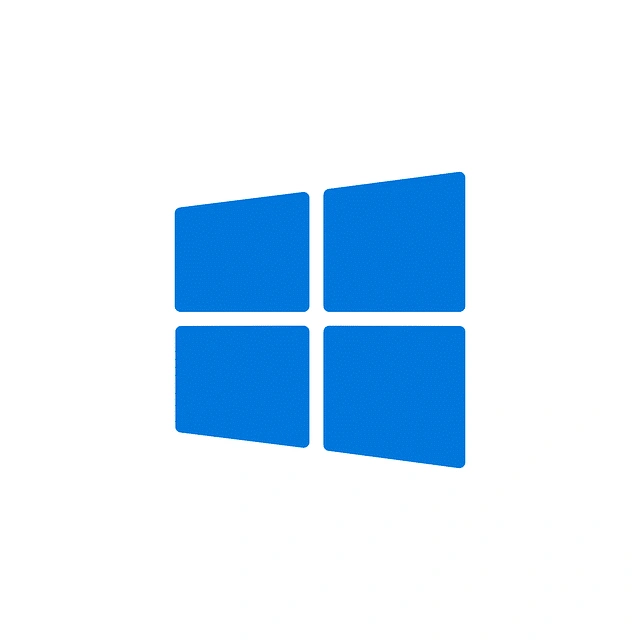
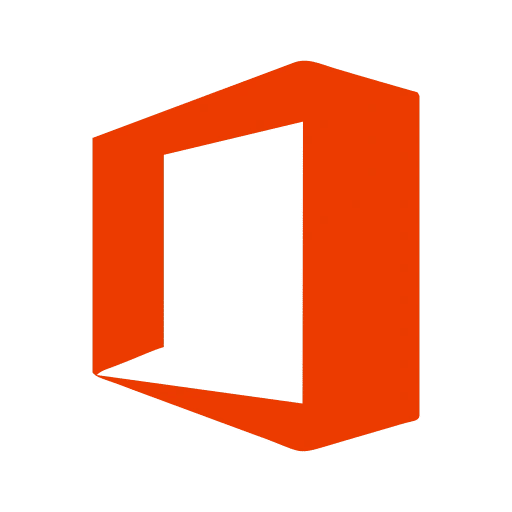
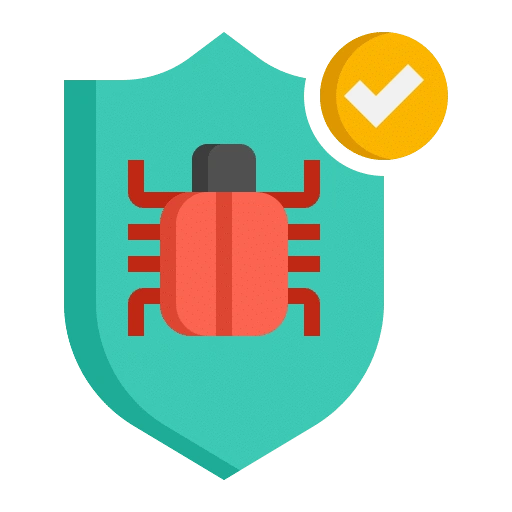
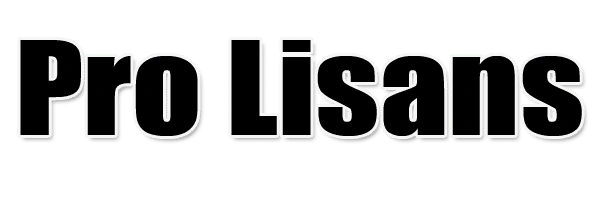












Değerlendirmeler
Henüz değerlendirme yapılmadı.